小编分享virtualbox与win11不兼容怎么办(oracle vm virtualbox与win11不兼容)
|
Win11正式版已经开始推送更新了,不过微软表示VirtualBox和Windows 11之间存在兼容性问题。升级到Windows 11后,如果已安装 Hyper-V,则 VirtualBox 计算机将无法访问。
微软已经应用了一个更新保护,来阻止使用 VirtualBox 的设备进行更新。微软正在调查这些报告,很快就会发布一个修复程序。 用户也可以选择手动删除VirtualBox或禁用Hyper-V,可能需要48小时之后才能获得升级。 VirtualBox是一款开源虚拟机软件,使用它你可以多一个操作系统,而且还是唯一免费的虚拟机,由于一些需求有时候我们需要卸载VirtualBox,但是很多人找不到VirtualBox在电脑的什么地方,下面为大家带来几种卸载VirtualBox的方法。
方法一:在控制面板卸载 1、控制面板找到VirtualBox程序,双击卸载或者右键选择卸载或者菜单栏选择卸载。 2、之后可能会有弹窗,确认卸载即可。 3、然后就会弹窗显示选择msi文件了。点击“Browse”开始选择。 4、进入到准备工作中提取的文件所在的目录。因为这里有两个msi文件,并不知道选择依据(可能跟位宽有关)。这里单击输入框会自动填充需要的文件的名称。然后点击“打开”即可。 5、选择完成后就会回到控制面板的卸载界面了。可以看到已经选择完成了的文件路径。点击“OK”继续即可。 6、之后可能会需要授予管理员的权限才能继续进行卸载。点击“Continue”即可。 7、卸载完成可以看到控制面板已经没有VirtualBox了,说明已经卸载成功。 方法二:使用Everything软件卸载 对于此问题的解决方法是:下载一个软件Everything(Everything是voidtools开发的一款文件搜索工具,Everything有极快的搜索速度,运行时占用的内存低。) 下载搜索地址:Everything(文件快速搜索工具) 1、找到下载的压缩包之后解压 2、进入目录Everything更新windows专用版 ,运行Everything.exe(如果没有显示扩展名的话,那就直接运行Everything)。 3、打开第一次上面出现的空白,显示正在扫描,软件等待5-6秒。 4、在搜索框之中,搜索关键词virualbox,删除出现的所有出现东西(使用鼠标选中或者Ctrl A键)。剩余的文件不用管它,直接关闭软件。 5、删除之后,对Windows10更新窗口进行刷新,之后你就可以进行更新了。 方法三:使用注册表卸载 首先打开电脑,然后搜索“Virtual Box”搜索在磁盘上的文件,如果能够找到的话那么就将其删除掉。 重启后再尝试进行更新,若无法成功则进入注册表操作。 此操作建议您先对注册表进行备份。 1、按Win R输入:regedit 点击确定,进入注册表后点击编辑》查找; 2、在“查找目标”框内输入Virtual Box,再点击“查找下一个”; 3、删除搜索到的内容,再点击“编辑”→“查找下一个”,直至搜索完毕; 4、点击“确定”即可彻底删除。重新启动查看是否正常。 (www.ws46.coM) |
- 上一篇

小编分享Win11升级需卸载virtualbox(Win11卸载更新)
不过升级Win11系统可能会存在VirtualBox和Win11不兼容的问题发生,虽然微软会更新修复这个问题,但是用户也可以选择手动删除VirtualBox来解决问题。下面为大家带来手动删除VirtualBox的方法。使用Everything软件卸载对于此问题的解决方法是:下载一个软件Everything(Everything是voidtools开发的一款文件搜索工具,
- 下一篇
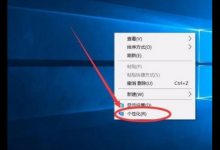
小编教你Win10系统怎么开启清空回收站提示音
我们在使用电脑的过程中,常常会将一些不用的文件放在回收站里,为了给电脑磁盘腾出更多的空间,就会对回收站里面的文件进行清理。在清理回收站文件的时候,我们可以开启清空回收站提示音功能。方法步骤如下1、首先打开电脑,我们在电脑桌面上的空白处右击鼠标打开一个下拉框,我们在下拉框中选择


